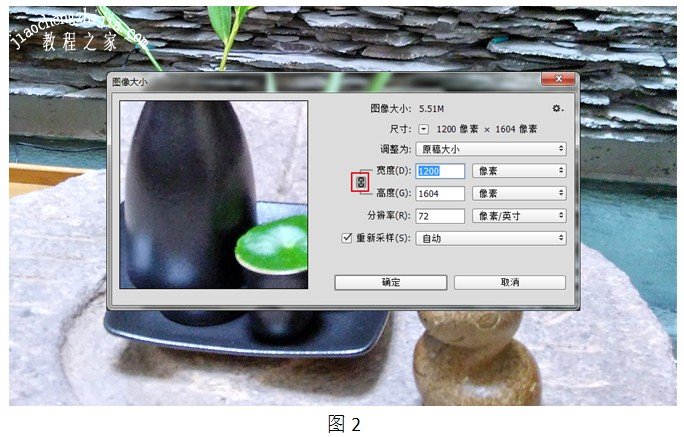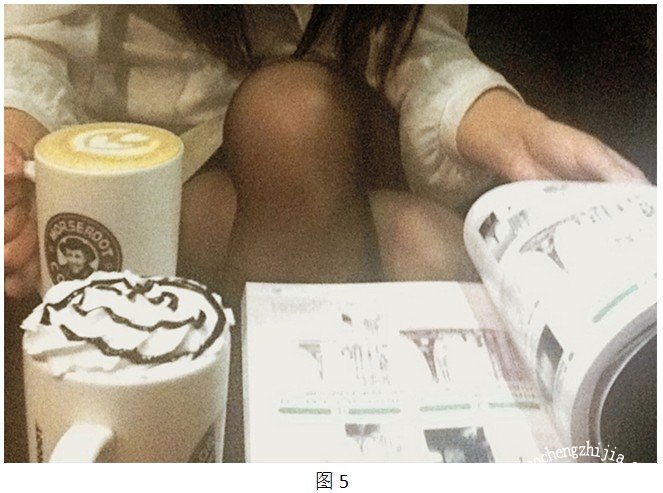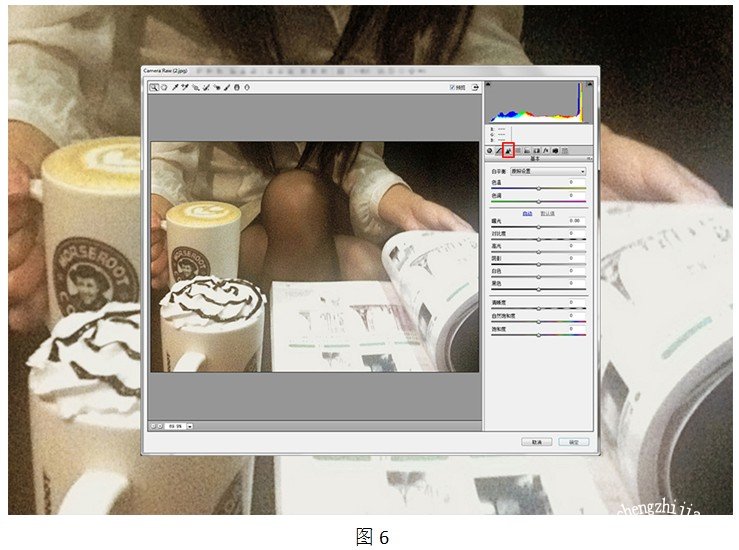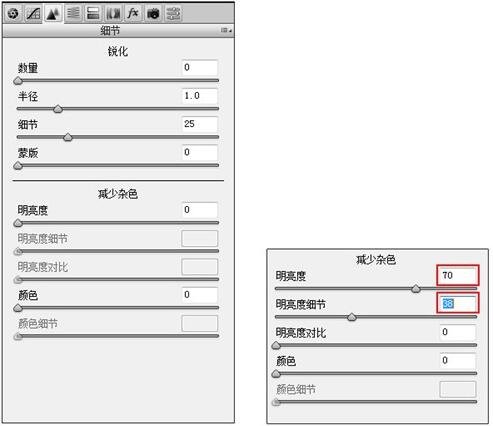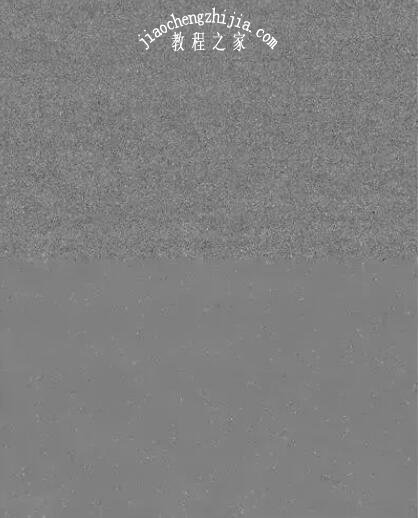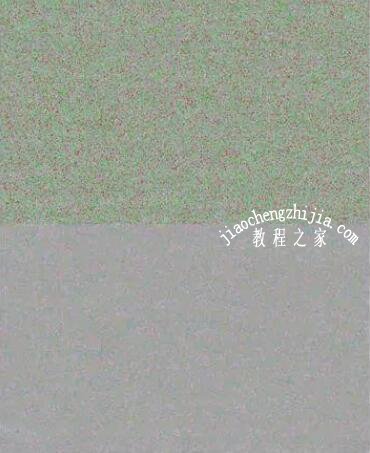PS图片噪点
PS消除噪点方法一:图像大小
在我们的概念中,图像大小是一个改变图片尺寸的命令,和去噪点这一功能根本不搭边,如果你的思维还拘泥在“某个工具必须得是某个工具”这样的框架里,那你就应该再把思维发散一下了。
1、现在,用PS打开我们要处理的图片,一眼即可看到分布在黑色瓷器表面的噪点,如图。
2、执行“图像→图像大小”命令,在图像大小中重新输入图像的尺寸,可以看到我原来的图像大小是宽1200px、高1604px,我们要把这个值变大,但不改变图像的比例,即在长宽之间建立链接,如图。
3、这时我重新输入了图像的尺寸,并且勾选“重新采样”,在下拉框中选择“保持细节(扩大)”,把减少杂色的模块调到88%,当然这个参数是依你的照片的具体情况而定。总之,这里利用的原理即是把噪点扩大后再减少它的高光颜色,让它变得不那么“抢眼”,即可快速地消除噪点,如图。
4、完成后的图片再缩放至原来的大小,经过对比可以发现噪点已经减少了很多,如图。
PS消除噪点方法:PS去噪点滤镜
CAMERA RAW本来是adobe公司开发的一款PS插件,专门用来处理单反数码相机的RAW文件,在Photoshop cc的这个版本后,这款插件就被集成到了软件里,可以作为滤镜使用。CAMERA RAW滤镜帮助消除噪点的原理是在于先将噪点调亮以后再减少它的细节,总之就是让噪点“沉”下去。
1、打开我们要处理的图片,可以发现整张图片的画质,除了高光的部分都充满了噪点,且色调较暗,画质不清,如图。
2、执行“滤镜→Camera Raw滤镜”命令,弹出滤镜的参数面板。在参数面板中,找到“细节”的图标,也就是在下图所示用红色框起来的那个,如图。
3、在“减少杂色”一栏中,将明亮度和明亮度细节这两个参数进行调试,不要一下子就将明亮度的滑块拉得太多,这样会让画面显得不太真实。慢慢移动滑块,试着找到最佳感觉。这两个滑块不同的参数组合会帮你找到平衡点,也就是既不让画面失真,又不暴露噪点,参数如图。
4、这下,你可以看看经过CAMERA RAW滤镜处理前后的对比了,如图。
PS消除噪点方法:智能锐化滤镜
关于图片的锐化,PS提供了多款滤镜,但是我们今天要用到这款智能锐化滤镜,之所以用它来消除噪点,是因为这款滤镜有一个参数控制叫做“减少杂色”,通过调节这个参数,你就能获得消除噪点的效果。
1、先让我们打开这张图片,可以看到这张照片的噪点主要分布在人物的面部和头发的部分,如图。
2、这时,我们执行“滤镜→锐化→智能锐化”命令,打开参数面板,适当进行锐化的同时,滑动“减少杂色”的参数滑块,让画质达到理想的效果,如图。
3、如果发现部分噪点还没有完全消失,在不影响整体画质的情况下,可以再执行一次智能锐化滤镜。与处理前进行对比可以看到烦人的噪点消失了,如图。
PS中camera raw去杂色怎么消除噪点
开始为了让大家看的明白,我先拿几张我做好的噪点图(黑白噪点+彩色噪点)。
黑白噪点
其实这张带有黑白噪点的图,原本是纯灰色的图,那么我们就利用PS中的camera raw工具来找回纯灰色的图片吧。
1、先在PS中的camera raw中打开这张黑白噪点图片:
2、中camera raw细节中的减少杂色
3、比一:明亮度100%,明亮度细节0,明亮度对比0。
很明显在没有任何明亮度细节和明亮度对比的情况下,照片几乎能完全恢复到原纯灰色照片,有人可能欢呼这种方法效果原来是这么的好,先别太高兴太早,如果仅仅真能依靠明亮度参数能让照片恢复如初的话,那PS真是逆天了!
但是事实却不是这样,这样仅仅动明亮度的话,会让照片细节缺失太严重照片变得失真,会让人物皮肤出现塑料的质感。比如这样:
4、比二:明亮度100%,明亮度细节22%,明亮度对比0。
大家可以看到,我们可以通过调整明亮度细节来找回照片的一些细节,不至于照片变得太过于失真。
5、比三:明亮度100%,明亮度细节0,明亮度对比50%。
大家可以看到,通过调整明亮度对比也能找回一些细节,但是相比如明亮度细节还是差远了。
彩色噪点
6、作与黑白类似,但是注意的是彩色照片中的颜色参数只能去除噪点中的色彩,不能去除黑白噪点,所以在去除彩色噪点时颜色参数要搭配明亮度参数一起使用!只是用颜色参数
颜色参数+明亮度参数
以上就是PS噪点消除方法和去掉步骤。PS噪点由于拍摄光线造成的,PS里去杂色、去噪点滤镜都能使用。PS图像大小中的“重新采样命令”也能去除。大家想不到吧,PS里大家都瞧不上的图像大小工具也能去噪点。消除颗粒的照片变得光滑、明亮多了。camera raw减少杂色参数设置不同,黑白和彩色噪点消除效果就不同。关注教-程-之-家,解锁更多软件教程。